Oprava: OnePlus Chyba pri kontrole aktualizácií

Ak nemôžete aktualizovať aplikácie a hry na OnePlus, aktualizujte si verziu OxygenOS a odinštalujte predchádzajúce aktualizácie aplikácií Google Play.
Ak trávite veľa času hraním hier na zariadení OnePlus , herný režim už poznáte. Keď je táto možnosť povolená, váš telefón automaticky blokuje všetky prichádzajúce upozornenia, aby sa zlepšil váš herný zážitok. Týmto spôsobom sa môžete sústrediť na hru, ktorú hráte, bez toho, aby vás obťažovali nechcené upozornenia . Zároveň vaše zariadenie nasmeruje viac zdrojov do vašej hry, čím sa zvýši rýchlosť a výkon aplikácie, čím sa zníži latencia. Celkom fajn, nie?
Mnoho používateľov si však myslí, že herný režim je príliš rušivý a radšej by túto možnosť zakázali. Ak chcete dostať svoje zariadenie z herného režimu, musíte vykonať niekoľko konkrétnych krokov.
V závislosti od vášho modelu OnePlus a verzie OxygenOS sa kroky, ktoré musíte vykonať, aby ste vylepšili nastavenia herného režimu, môžu trochu líšiť.
Prejdite na položku Nastavenia a vyberte položku Pomôcky .
Klepnite na herný priestor a prejdite na nastavenia herného priestoru (pravý horný roh).
Vypnite možnosť Skryť herný priestor .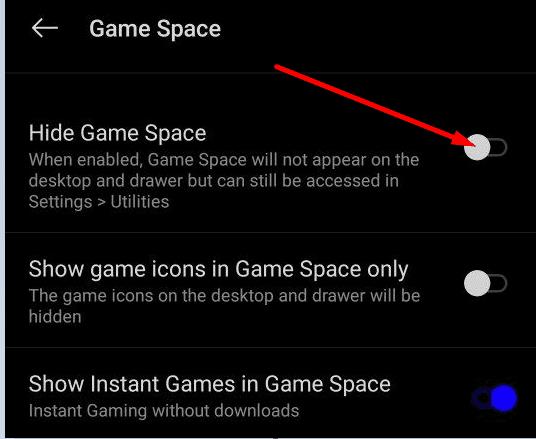
Reštartujte telefón a potom prejdite na krok 2 a vypnite herný režim.
Existuje ďalší spôsob, ktorý môžete použiť na prístup k nastaveniam herného priestoru. Prejdite na domovskú obrazovku a posuňte sa dvoma prstami smerom von.
Keď povolíte aplikáciu Game Space, otvorte ju a uvidíte všetky aplikácie, ktoré spúšťajú herný režim. Potom dlho stlačte ikonu hry, pre ktorú chcete herný režim deaktivovať. Keď sa na obrazovke zobrazí možnosť Odstrániť , vyberte ju a ak sa zobrazí výzva, výber potvrďte. Opakujte kroky pre každú aplikáciu alebo hru. Keď skončíte, môžete aplikáciu Game Space skryť.
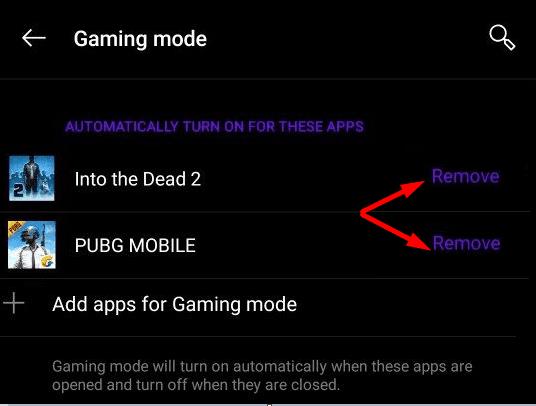
Majte na pamäti, že postup musíte opakovať približne každé dva týždne. Vaše hry sa automaticky vrátia na zoznam vždy, keď dostanú aktualizáciu.
Herný priestor nemôžete vypnúť na svojom zariadení OnePlus. Čo môžete urobiť, je skryť aplikáciu. Prejdite do Nastavenia → Pomôcky → Nastavenia herného priestoru (pravý horný roh) → a prepnite na Skryť herný priestor .
Mnoho používateľov OnePlus naozaj nenávidí sekciu Game Space. Považujú to za čistý bloatware, o ktorý nikdy nepožiadali. Game Space sa automaticky spustí pri hraní hier, ktoré zobrazujú informácie, ktoré používateľov v skutočnosti nezaujímajú. Ešte nepríjemnejšie je, že Game Space niekedy identifikuje nehry ako hry.
⇒ Rýchla poznámka : Pokročilí používatelia navrhli, že môžete použiť ADB (Android Debug Bridge) na vykonanie úlohy a vypnutie herného priestoru. Tento nástroj je súčasťou balíka Android SDK Platform-Tools . Spustite príkaz adb shell pm disable-user com.oneplus.gamespace na deaktiváciu herného priestoru.
V súčasnosti neexistuje možnosť úplného odstránenia alebo odinštalovania aplikácie Game Space zo zariadenia OnePlus. Môžete to iba skryť.
Používatelia OnePlus nemajú veľmi radi aplikáciu Game Space a radi by ju odstránili, ak by to bolo možné. Herný režim je možnosť, ktorá je súčasťou aplikácie Game Space. Ak ho chcete deaktivovať, musíte prejsť do priestoru hry, dlho ťuknúť na hru, pre ktorú chcete herný režim deaktivovať, a potom kliknúť na možnosť Odstrániť. Aký je váš názor na aplikáciu Game Space? Milovať alebo nenávidieť? Podeľte sa o svoje myšlienky v komentároch nižšie.
Ak nemôžete aktualizovať aplikácie a hry na OnePlus, aktualizujte si verziu OxygenOS a odinštalujte predchádzajúce aktualizácie aplikácií Google Play.
Zobrazený obrázok alebo profilový obrázok akéhokoľvek účtu – sociálnych médií alebo iného – je kľúčovým identifikátorom. Umožňuje našim kolegom a priateľom dať našim menám tvár, budovať pocit dôvery...
Ak chcete zakázať herný režim na OnePlus, prejdite do herného priestoru, dlho klepnite na hru, pre ktorú chcete herný režim deaktivovať, a potom kliknite na možnosť Odstrániť.
Ak vám chybová správa vypršala alebo nie je k dispozícii, bráni vám v čítaní textových správ alebo MMS, vymažte vyrovnávaciu pamäť aplikácie Správy.
Po rootnutí telefónu s Androidom máte plný prístup k systému a môžete spúšťať mnoho typov aplikácií, ktoré vyžadujú root prístup.
Tlačidlá na vašom telefóne s Androidom neslúžia len na nastavenie hlasitosti alebo prebudenie obrazovky. S niekoľkými jednoduchými úpravami sa môžu stať skratkami na rýchle fotografovanie, preskakovanie skladieb, spúšťanie aplikácií alebo dokonca aktiváciu núdzových funkcií.
Ak ste si nechali notebook v práci a musíte poslať šéfovi urgentnú správu, čo by ste mali urobiť? Použite svoj smartfón. Ešte sofistikovanejšie je premeniť telefón na počítač, aby ste mohli jednoduchšie vykonávať viac úloh naraz.
Android 16 má widgety uzamknutej obrazovky, ktoré vám umožňujú meniť uzamknutú obrazovku podľa vašich predstáv, vďaka čomu je uzamknutá obrazovka oveľa užitočnejšia.
Režim Obraz v obraze v systéme Android vám pomôže zmenšiť video a pozerať ho v režime obraz v obraze, pričom video si môžete pozrieť v inom rozhraní, aby ste mohli robiť iné veci.
Úprava videí v systéme Android bude jednoduchá vďaka najlepším aplikáciám a softvéru na úpravu videa, ktoré uvádzame v tomto článku. Uistite sa, že budete mať krásne, magické a elegantné fotografie, ktoré môžete zdieľať s priateľmi na Facebooku alebo Instagrame.
Android Debug Bridge (ADB) je výkonný a všestranný nástroj, ktorý vám umožňuje robiť veľa vecí, ako je vyhľadávanie protokolov, inštalácia a odinštalovanie aplikácií, prenos súborov, rootovanie a flashovanie vlastných ROM, vytváranie záloh zariadení.
S aplikáciami s automatickým klikaním. Pri hraní hier, používaní aplikácií alebo úloh dostupných na zariadení nebudete musieť robiť veľa.
Aj keď neexistuje žiadne zázračné riešenie, malé zmeny v spôsobe nabíjania, používania a skladovania zariadenia môžu výrazne spomaliť opotrebovanie batérie.
Telefón, ktorý si momentálne veľa ľudí obľúbi, je OnePlus 13, pretože okrem vynikajúceho hardvéru disponuje aj funkciou, ktorá existuje už desaťročia: infračerveným senzorom (IR Blaster).











